Heim >Betrieb und Instandhaltung >Mac OS >Liste der MacOS-Tastenkombinationen
Liste der MacOS-Tastenkombinationen
- Guanhuinach vorne
- 2020-05-12 10:39:013107Durchsuche
Es gibt vier Hauptmodifizierertasten auf dem Mac, nämlich Befehl, Strg, Wahl und Umschalttaste.
Diese vier Tasten haben jeweils ihre eigenen Muster und werden häufig in der Menüleiste von Mac-Anwendungen angezeigt, sodass Sie jederzeit problemlos neue Tastenkombinationen erlernen können.
Symbollegende für MAC-Tastaturkürzel
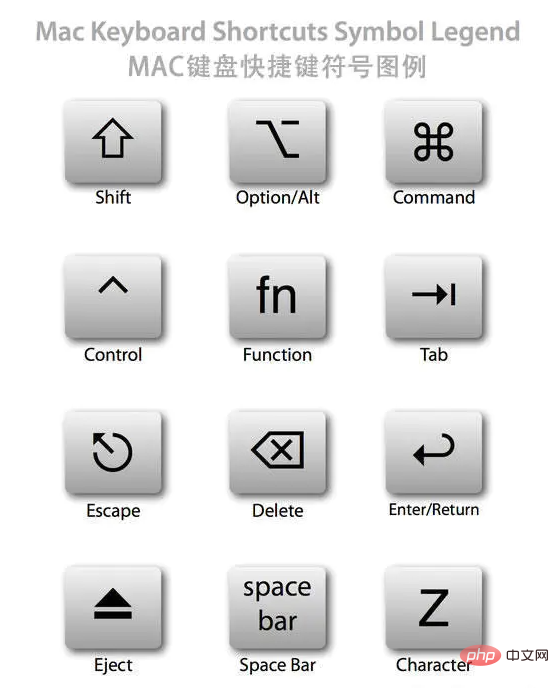
Allgemeines
Befehl ist die wichtigste Zusatztaste im Mac-Äquivalent In den meisten Fällen wird unter Windows die Strg-Taste verwendet.
Damit die folgenden Grundoperationen leicht zu verstehen sind:
Befehl + Z Rückgängig
Befehl + X Ausschneiden
Befehl + C Kopieren
Befehl + V Einfügen
Befehl + A Alles auswählen
Befehl + S Speichern
Befehl + F Suchen
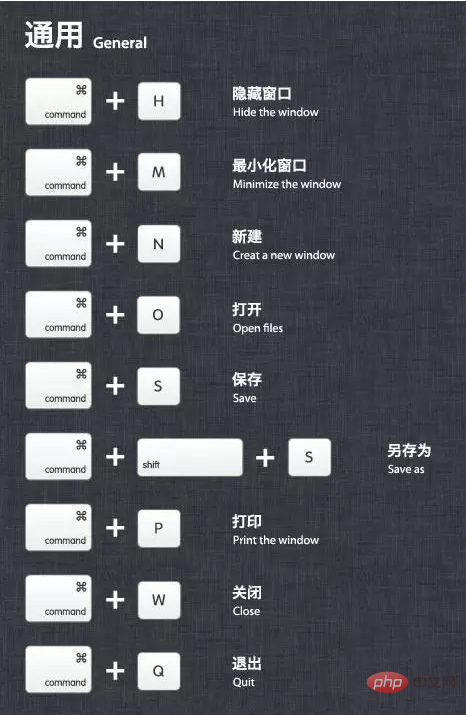
System
Option Direkt nach dem Booten drücken und der Startup-Manager wird angezeigt.
Wenn Ihr Mac mit Dual-Systemen ausgestattet ist oder ein bootfähiger USB-Datenträger eingesteckt ist, können Sie das Startvolume im Startup-Manager auswählen
Drücken Sie direkt nach dem Booten Befehl + R, um die Wiederherstellungsfunktion zu öffnen von OS
Manchmal hat der Computer neben dem Neustart auch kleinere Probleme. Das Zurücksetzen des NVRAM ist die erste Möglichkeit, das Problem zu beheben.
Befehlstaste + Wahltaste + Strg + Ein-/Aus-Taste beendet alle Anwendungen, ermöglicht das Speichern von Dokumenten und das anschließende Herunterfahren
Halten Sie die Ein-/Aus-Taste 5 Sekunden lang gedrückt, um das Herunterfahren des Mac zu erzwingen
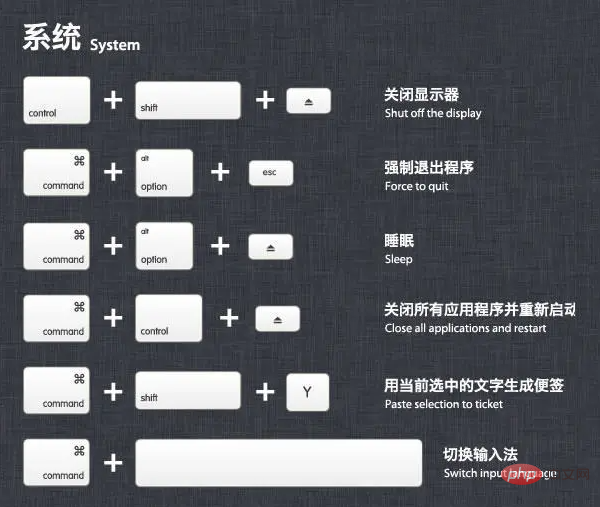
Befehl + Umschalt + 3, um den gesamten Bildschirm in einer Datei zu erfassen
Befehl + Umschalt + Strg + 3, um den gesamten Bildschirm in der Zwischenablage zu erfassen
Befehl + Umschalt + 4 Erfassen Sie den ausgewählten Bildschirmbereich in einer Datei oder drücken Sie die Leertaste, um nur ein Fenster zu erfassen
Befehl + Umschalt + Strg + 4 Erfassen Sie den ausgewählten Bildschirmbereich in der Zwischenablage oder drücken Sie die Leertaste, um nur ein Fenster zu erfassen
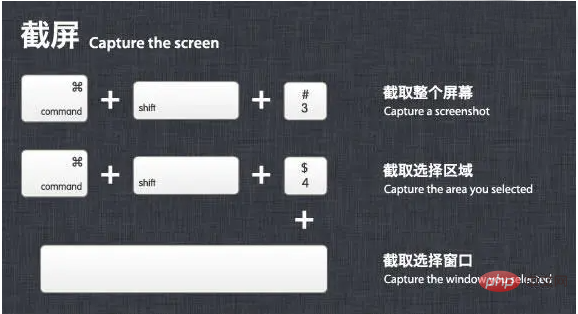
Befehl + Umschalt + N Neuer Ordner (Neu)
Befehl + Umschalt + G öffnet das Fenster, und Sie können den absoluten Pfad eingeben, um direkt zum Ordner zu gelangen (Gehe zu)
Zurück Das ist eigentlich nicht der Fall Klicken Sie auf die Datei und drücken Sie, um die Datei umzubenennen:
Befehl + O. Öffnen Sie das ausgewählte Element. Das Öffnen einer Datei auf dem Mac ist nicht wie das Drücken der Eingabetaste
Befehl + Wahl + V direkt in Windows. Es entspricht dem Ausschneiden von Dateien in Windows.
Kopieren Sie die Datei an einen anderen Speicherort (Befehl-C) und die Datei wird an diesem Speicherort ausgeschnitten.
Öffnen Sie den Ordner, der die Datei enthält aktueller Ordner, entspricht „oben“ in Windows
Befehl + Entf Dateien in den Papierkorb verschieben
Befehl + Umschalt + Entf Den Papierkorb leeren
Platz zum schnellen Anzeigen der ausgewählte Datei, also die Vorschaufunktion
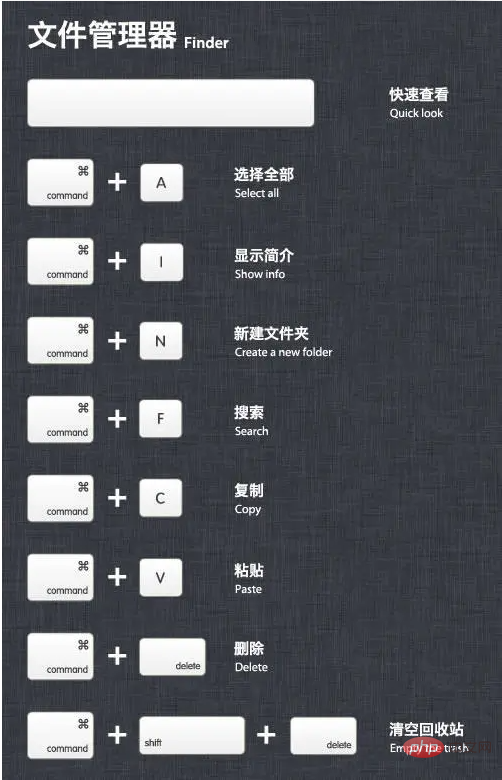
Befehl + Tab zum Wechseln zwischen Anwendungen
Befehl + Umschalt + Tab Zwischen Anwendungen wechseln (umgekehrt)
Befehl + ~ Zwischen Fenstern in jeder Anwendung wechseln
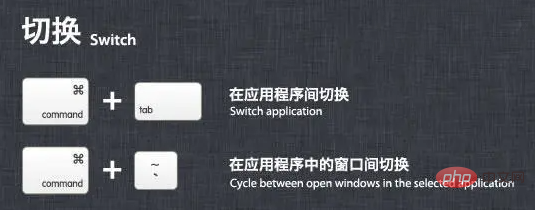
Befehl + L Der Cursor springt direkt zur Adressleiste
Strg + Tab Zur nächsten Registerkarte wechseln
Strg + Umschalt + Tab Zur vorherigen Registerkarte wechseln
Befehl + '+' oder '=' Vergrößern Sie die Seite
Befehl + '-' Verkleinern Sie die Seite
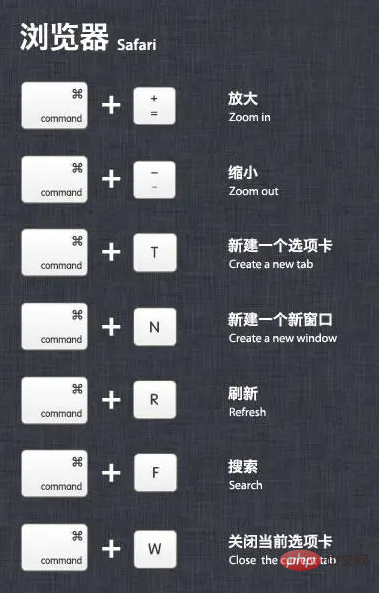
Befehlstaste + H Blendet das aktuell ausgeführte Anwendungsfenster aus
Befehlstaste + Wahltaste + H Versteckt andere Anwendungsfenster
Befehlstaste + Q Beendet (beendet) die vordere Anwendung
Befehl + Umschalt + Z Wiederherstellen, was die umgekehrte Operation von Rückgängig ist
Befehl + Tab Zur Liste der geöffneten Anwendungen wechseln Nächste kürzlich verwendete Anwendung,
entspricht (Alt +Tab) in Windows
Befehl + Wahl + Esc, um das Fenster „Beenden erzwingen“ zu öffnen. Wenn eine Anwendung nicht reagiert, können Sie „Beenden erzwingen“ aus der Fensterliste auswählen
Text VerarbeitungBefehl + B schaltet den ausgewählten Text auf Fettdruck um
fn + Entf entspricht dem Löschen auf der PC-Tastatur in voller Größe, d. h. rückwärts löschen
fn + ↑ Eine Seite nach oben scrollen (Bild nach oben)
fn + ↓ Eine Seite nach unten scrollen (Bild nach unten)
fn + ← Zum Anfang des Dokuments scrollen (Startseite). )
fn + → Zum Ende des Dokuments scrollen (Ende)
Befehl + → Den Cursor an das Ende der aktuellen Zeile bewegen
Empfohlenes Tutorial: „MacOS-Tutorial“
Befehl + ← Bewegen Sie den Cursor an den Anfang der aktuellen Zeile
Befehl + ↓ Bewegen Sie den Cursor an das Ende des Dokuments
Befehl + ↑ Bewegen Sie den Cursor an den Anfang des Dokuments
Option + → Bewegen Sie den Cursor an das Ende des nächsten Wortes
Option + ← Verschieben der Cursor an den Anfang des vorherigen Wortes
Strg + A bewegt sich an den Anfang einer Zeile oder eines Absatzes
Das obige ist der detaillierte Inhalt vonListe der MacOS-Tastenkombinationen. Für weitere Informationen folgen Sie bitte anderen verwandten Artikeln auf der PHP chinesischen Website!
In Verbindung stehende Artikel
Mehr sehen- Ist macOS ein Linux-System?
- Das MacOS-Upgrade umfasst PHP5.6 und ein Upgrade auf PHP7.1
- Was soll ich tun, wenn macOS keine Microsoft Windows-Anwendungen unterstützt?
- Was soll ich tun, wenn macOS die Installationsressourcen nicht finden kann?
- Was soll ich tun, wenn bei der Installation von macOS keine Reaktion erfolgt, wenn ich auf „Weiter' klicke?

